
Kako namestiti Windows 10 na prenosni trdi disk USB s sistemom Windows To Go
Pozdravljeni prijatelji! Tehnologija Windows To Go (Windows s seboj) omogoča namestitev celotnega operacijskega sistema Windows 10 ali Windows 8.1 na prenosni trdi disk USB ali na običajni bliskovni pogon USB, zato lahko operacijski sistem uporabite kot prenosni. Strinjate se, da lahko v nekaterih primerih polnokrvni operacijski sistem, ki deluje s prenosnega pogona, močno poenostavi življenje uporabnika osebnega računalnika. V programu Windows To Go lahko namestite programe in gonilnike, kopirate datoteke in tako naprej, vse je omejeno le z domišljijo.
V enem od prejšnjih člankov smo z vami že ustvarili bliskovni pogon Windows To Go z operacijskim sistemom Windows 8.1, v današnjem članku pa predlagam, da ustvarite Windows To Go z Windows 10 na zunanjem pogonu. Prav tako želim reči, da Windows To Go na prenosnem vmesniku winchester USB 3.0 Deluje veliko hitreje kot na bliskovnem pogonu. Na računalnik povežemo prenosni trdi disk z močjo 1 TB in ustvarimo razdelek za namestitev sistema Windows To Go. Na primer, ustvaril bom majhno particijo velikosti 30 GB na samem začetku zunanjega pogona (lahko ustvarite več).
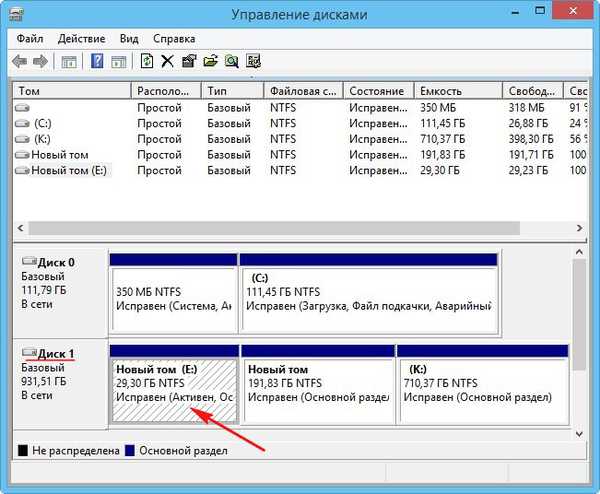
Če želite ustvariti particijo in namestiti Windows To Go z operacijskim sistemom Windows 10, predlagam uporabo brezplačnega programa AOMEI Partition Assistant Standard Edition.
Prenesite in zaženite program, v glavnem oknu izberite:
Mojster-->Windows To Go Creator.
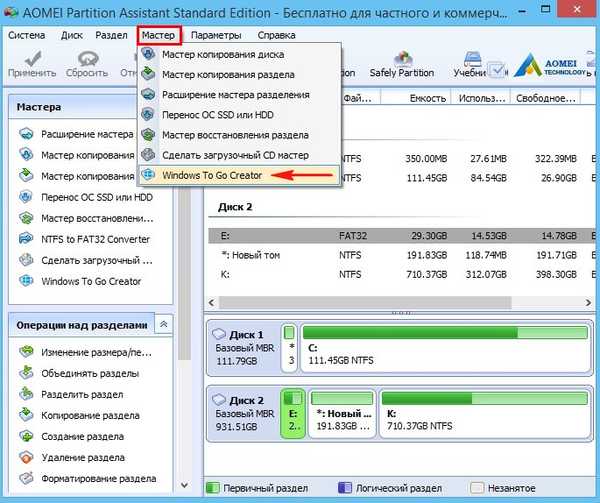
V naslednjem oknu v polju "Izberite pogon USB" izberite razdelek, ki smo ga ustvarili za namestitev sistema Windows To Go na zunanji pogon in kliknite "Nadaljuj"
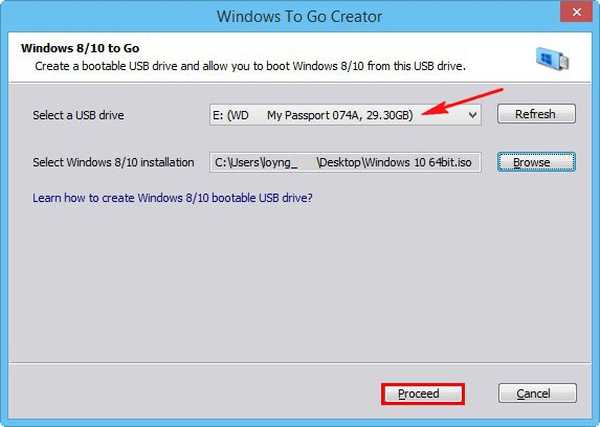
Kliknite na gumb "Brskaj"
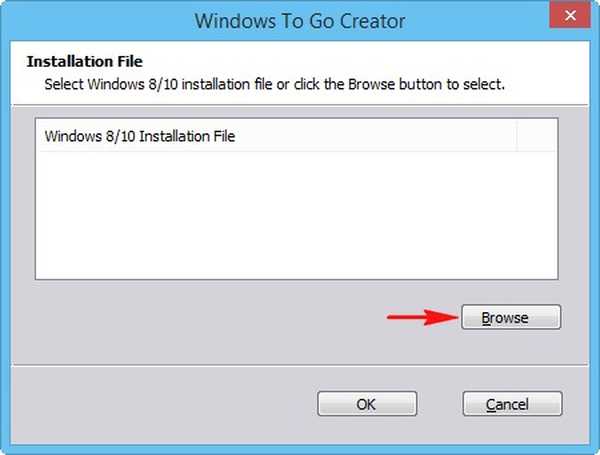
V oknu raziskovalca, ki se odpre, najdemo ISO-sliko sistema Windows 10.
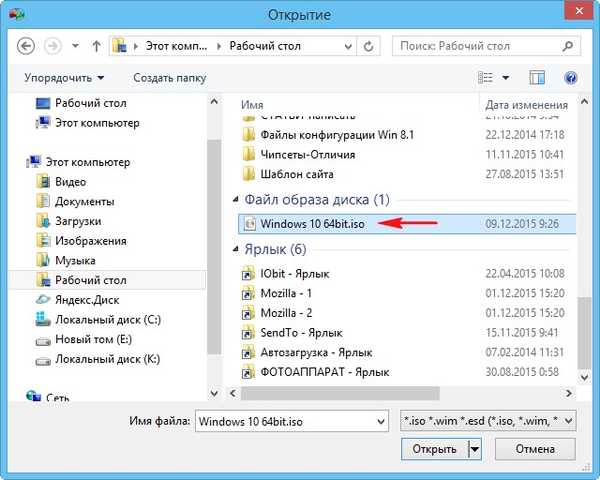
V redu
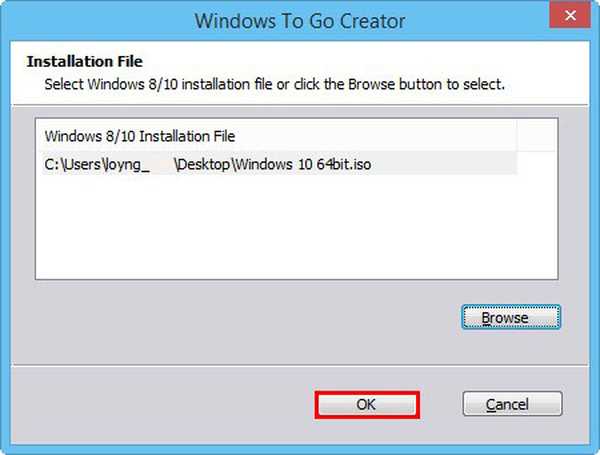
Da
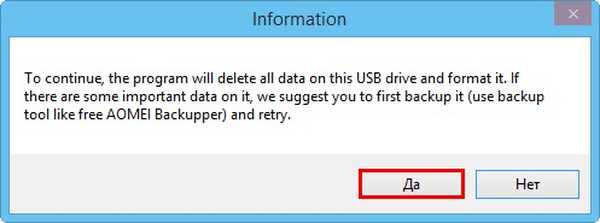
Postopek ustvarjanja sistema Windows To Go (Windows z vami) se začne s sistemom Windows 10 na prenosnem trdem disku USB.
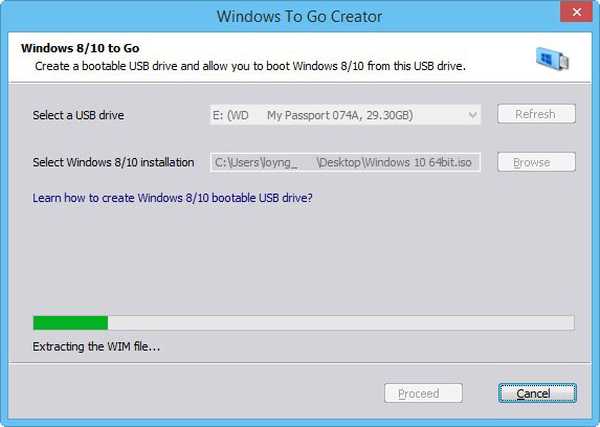
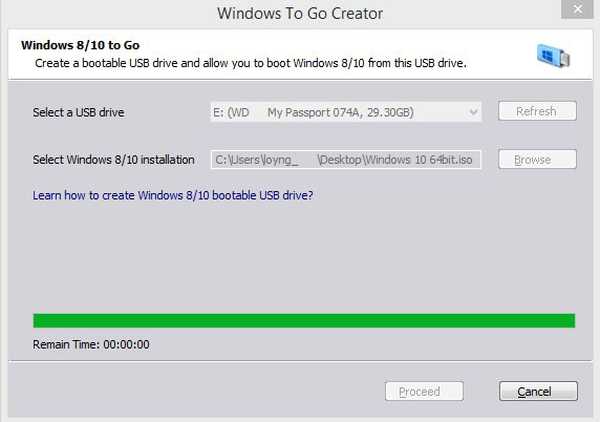
V redu

Naš računalnik naložimo z zunanjega pogona USB Windows To Go. Vstopimo v zagonski meni in izberemo prenosni trdi disk USB za zagon..
Opomba: Računalnik lahko preprosto zaženete z običajnim BIOS-om iz zunanjega pogona USB To Go, vendar na žalost ne morete zagnati prenosnika z omogočenim UEFI, če želite zagnati tak prenosnik iz bliskovnega pogona Windows To Go, boste morali vnaprej onemogočiti Secure Boot in prenesti UEFI nanj v zapuščini.

Začne se postopek priprave naprave.


"Naprej"
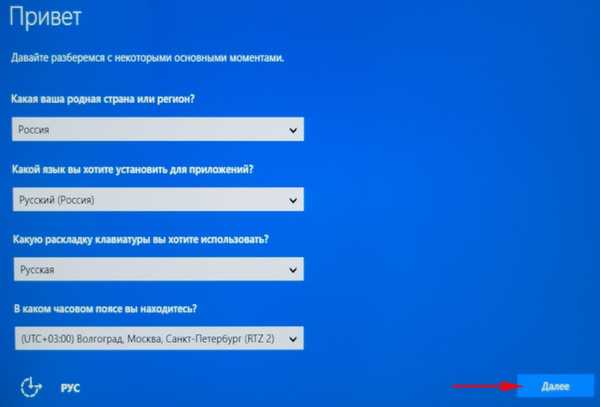
Na zahtevo po vnosu ključa izdelka vnesite ključ, če ni ključa, nato kliknite gumb "Naredi kasneje".
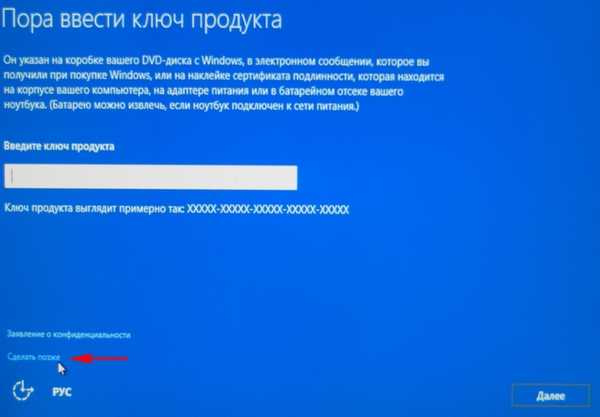
Sprejemamo licenčno pogodbo.
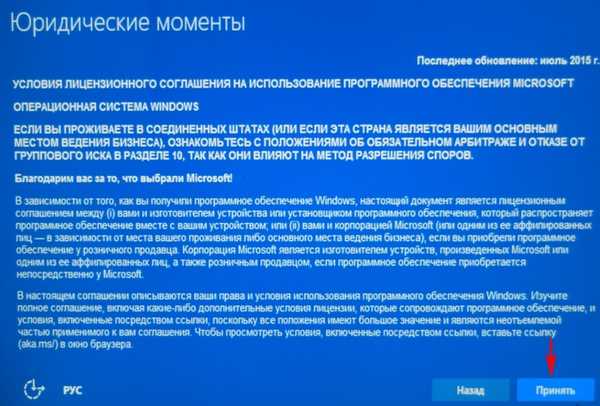
Povezavo z usmerjevalnikom lahko takoj konfigurirate ali naredite kasneje s klikom na "Preskoči ta korak".
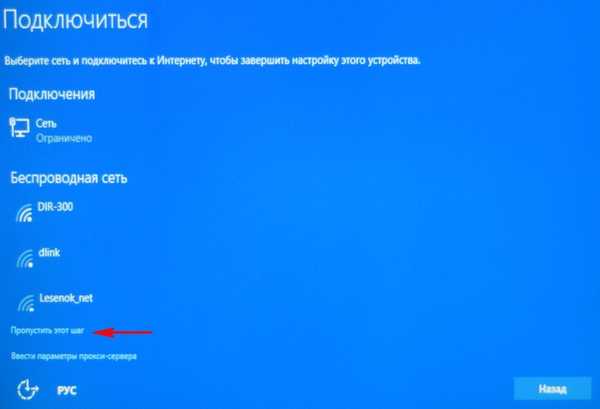
"Uporabi privzete nastavitve".
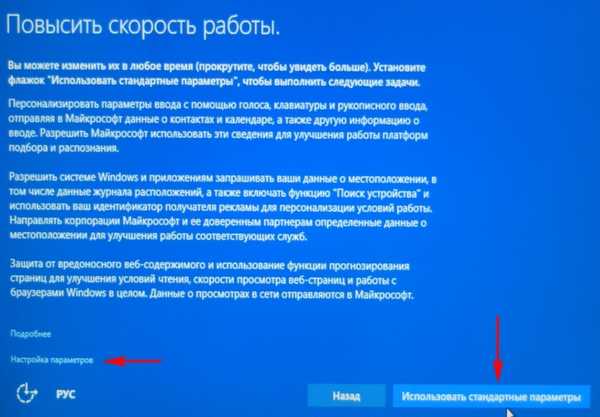
Vnesite ime lokalnega računa.
"Naprej".
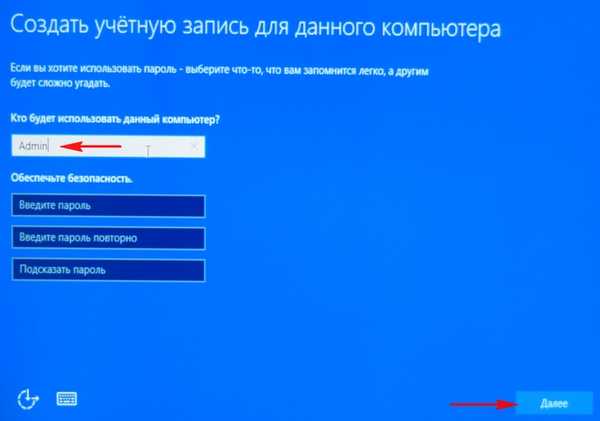
Zažene Windows 10 na prenosni trdi disk USB.

Prvi zagon v določenem računalniku bo trajal približno 5 minut, saj Windows To Go najde strojno opremo in namesti gonilnike, vendar se bo drugi zagon zgodil veliko hitreje.
Preberite članke iz našega oddelka o prenosnem USB trdi disk.
Oznake za članek: Windows To Go USB-HDD Namestite Windows











